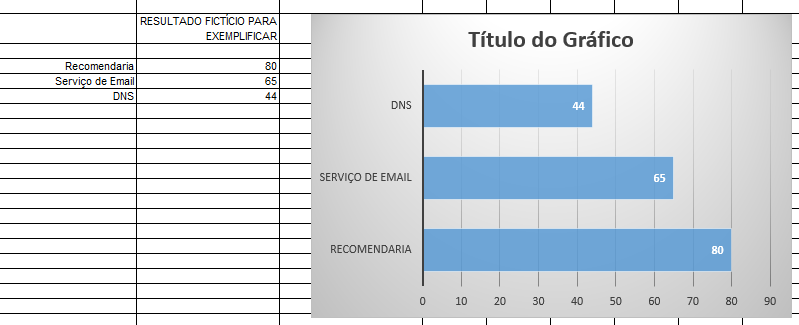Eu tenho uma base de dados, de uma pesquisa NPS Reduzida para facilitar a explicação do meu problema, segue abaixo
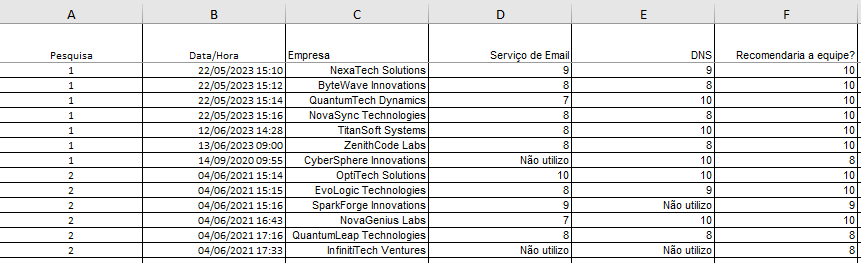
Criei medidas Para Somar a quantidade de Promotores - Notas 9 e 10 e Diminuir pela quantidade de Detratores, para identificar as Notas NPS de cada serviço.
Eu criei uma coluna temporaria (Classificação), onde escreve Promotores, se for 09 ou 10.
Qt. P Serviço de Email = CALCULATE([Qt. NU Serviço de Email], 'Pesquisas'[Classificação] = "Promotores")
Depois identifico os Detratores
Qt. D Serviço de Email = CALCULATE([Qt. NU Serviço de Email], 'Pesquisas'[Classificação] = "Detratores")
Pego a porcentagem de Cada um com relação a quantidade total de registros
% P Recomendaria = DIVIDE([Qt. P Recomendaria], [Qt. NPS Recomendaria])
E faço a conta para chegar no NPS
Resultado NPS Recomendaria = ('Medidas'[% P Recomendaria] - 'Medidas'[% D Recomendaria])
Faço isso para cada serviço.
PROBLEMA IDENTIFICADO
Dessa forma, eu tenho os Serviços com resultado Separado no Medida.
O QUE EU PRECISO
Mostrar em um gráfico de Barras esse Resultado. Exemplo